O que fazer quando meu notebook está lento?

O que fazer quando meu notebook está lento?
Em um mundo cada vez mais digital, ter um notebook rápido e eficiente é essencial para a maioria das tarefas do dia a dia. No entanto, com o tempo, é comum que os notebooks comecem a apresentar lentidão, o que pode comprometer sua funcionalidade e produtividade. Se você está enfrentando esse problema e se perguntando o que fazer quando seu notebook está lento, este artigo é para você. Vamos explorar soluções práticas, dicas e recomendações para otimizar o desempenho do seu dispositivo.
Identifique as Causas da Lentidão do Notebook
Antes de agir, é importante entender o que pode estar causando a lentidão do seu notebook. Aqui estão algumas das causas mais comuns:
- Excesso de programas em execução: Muitos aplicativos abertos ao mesmo tempo podem sobrecarregar o sistema.
- Falta de espaço no disco rígido: Quando o armazenamento está quase cheio, o desempenho geralmente é afetado.
- Malware e vírus: Programas indesejados podem utilizar recursos do sistema, tornando o seu notebook mais lento.
- Hardware ultrapassado: Componentes mais antigos podem não atender às demandas dos softwares modernos.
- Atualizações pendentes: Sistemas operacionais desatualizados podem apresentar falhas e lentidão.
Passos para Melhorar o Desempenho do Seu Notebook
A seguir, listamos passos práticos que você pode seguir para melhorar o desempenho do seu notebook. A implementação dessas dicas pode resultar em um aumento significativo na velocidade, além de prolongar a vida útil do seu aparelho.
1. Limpeza de Arquivos e Pastas
Um dos primeiros passos é realizar uma limpeza em seu computador. Siga estas recomendações:
- Desinstale programas desnecessários: Vá até o Painel de Controle e remova aplicativos que você não usa.
- Limpe arquivos temporários: Utilize ferramentas como o Limpeza de Disco do Windows para remover arquivos temporários e indesejados.
- Organize suas pastas: Mantenha seus documentos e arquivos organizados para facilitar o acesso e ajudar na localização de tudo rapidamente.
2. Desativar Programas de Inicialização
Programas que iniciam automaticamente com o Windows podem consumir recursos valiosos:
- Acesse o Gerenciador de Tarefas: Clique com o botão direito na barra de tarefas e selecione Gerenciador de Tarefas.
- Desative programas desnecessários: Na aba de inicialização, desative aqueles que você não precisa que iniciem automaticamente.
3. Execute uma Varredura de Malware
Um notebook lento pode ser um sinal de que ele está infectado. Para resolver isso:
- Instale um bom antivírus: Escolha um programa confiável e mantenha-o atualizado.
- Realize uma varredura completa: Execute uma análise de todo o sistema para identificar e remover possíveis ameaças.
4. Atualizações de Sistema e Drivers
Manter seu sistema operacional e drivers atualizados é essencial para otimizar o desempenho:
- Atualize o sistema operacional: Verifique se há atualizações disponíveis para seu Windows e instale-as.
- Atualize os drivers: Acesse o site do fabricante do seu notebook e busque por drivers atualizados para seu hardware.
5. Adicione Mais Memória RAM
Se seu notebook suporta, adicionar mais RAM pode fazer uma enorme diferença:
- Verifique o tipo de RAM: Antes de comprar, certifique-se de saber o tipo e a quantidade de RAM que seu notebook suporta.
- Instale a RAM corretamente: Se não se sentir confortável fazendo isso, considere levar a um profissional.
6. Otimize o Armazenamento
Um disco rígido cheio e desorganizado pode impactar diretamente na velocidade do seu notebook:
- Considere um SSD: Trocar um disco rígido por um SSD pode acelerar significativamente o boot e acesso a arquivos.
- Desfragmente o disco rígido: Se ainda usa HDD, realize a desfragmentação para otimizar seu desempenho.
7. Limpeza Física do Notebook
Com o passar do tempo, o acúmulo de sujeira e poeira pode causar superaquecimento:
- Desconecte e limpe o notebook: Abra com cuidado e remova sujeira acumulada com um pincel ou ar comprimido.
- Limpe as ventoinhas: Verifique se as ventoinhas estão funcionando corretamente e limpe-as se necessário.
Quando Considerar a Troca do Notebook
Às vezes, a melhor solução pode ser investir em um novo dispositivo. Confira os seguintes sinais:
- Desempenho insatisfatório mesmo após otimizações: Se você já tentou várias soluções e o problema persiste, pode ser hora de mudar.
- Hardware ultrapassado: Se o seu notebook não consegue rodar as versões mais recentes dos softwares que você precisa.
- Alta manutenção: Quando a frequência de problemas exige constantes reparos e manutenção.
Opções de Notebooks para Todos os Perfis
Se você decidiu que é hora de um novo notebook, é importante escolher um que atenda suas necessidades. Aqui estão algumas opções populares:
- Notebook para uso básico: Ideal para navegação, e-mails e aplicativos de escritório.
- Notebook para jogos: Necessita de alta performance com placas gráficas robustas.
- Ultrabook: Ótimo para quem procura portabilidade sem abrir mão da performance.
- Notebook 2 em 1: Versatilidade para quem deseja utilizar tanto como laptop quanto como tablet.
Considerações Finais sobre o Desempenho dos Notebooks
Conseguir um desempenho ideal do seu notebook muitas vezes exige uma combinação de cuidados rotineiros, atualizações e, em alguns casos, um novo investimento. Estar atento às necessidades do seu uso, bem como às atualizações do mercado, pode fazer toda a diferença na sua experiência digital. Lembre-se de que um equipamento otimizado não só melhora a eficiência, mas também prolonga a vida útil do dispositivo. Se você está considerando a compra de um novo notebook, explore bem as opções disponíveis e escolha um que se adeque ao seu estilo de vida.
[azonpress template="list" asin="B0CK3R8JYG,B0CYW2N6TX,B0B8YW587B,B0DD5WL63K,B0D71KH5X9,B0DCKWYRQ6,B0CM8LZFXB,B0D4NSS9XV,B0CR1MCHQ4,B0C5JWYN85,B0D9WN8FY6"]
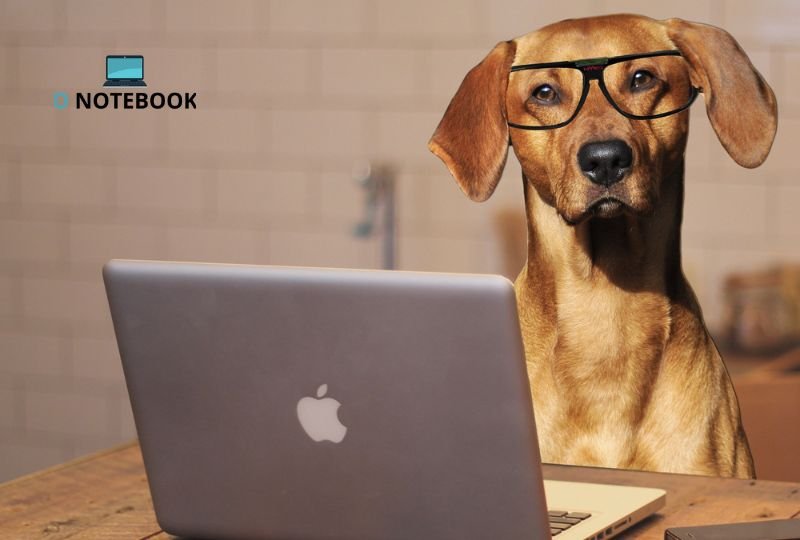
Links:
Links Relacionados:
Quando seu notebook começa a apresentar lentidão, o primeiro passo é entender as causas por trás desse problema. A lentidão pode ser resultado de diversos fatores, como a falta de espaço no disco rígido, a necessidade de atualizações de software, ou até mesmo a presença de vírus. A boa notícia é que existem diversas soluções eficazes para melhorar a performance do seu dispositivo. Desde a realização de uma limpeza de arquivos desnecessários até a atualização de hardware, você pode adotar várias medidas que farão seu notebook funcionar como novo. Não ignore as opções de upgrade, como a adição de um SSD ou mais memória RAM, que podem trazer melhorias significativas. Além disso, a manutenção regular, como a atualização do sistema operacional e a remoção de programas indesejados, é fundamental para evitar problemas futuros. Ao cuidar bem do seu equipamento, você garante não apenas um desempenho ágil, mas também aumenta sua vida útil. Não deixe que a lentidão atrapalhe sua produtividade; faça pequenas mudanças e aproveite a experiência com um notebook mais rápido e eficiente.
FAQ
1. O que causa a lentidão do meu notebook?
A lentidão pode ser causada por falta de espaço no disco rígido, processos em segundo plano consumindo recursos, necessidade de atualização de software ou presença de malware.
2. Como posso liberar espaço no meu notebook?
Você pode excluir arquivos desnecessários, desinstalar programas que não utiliza mais e usar ferramentas de limpeza de disco disponíveis no sistema operacional.
3. Vale a pena investir em um SSD?
Sim, um SSD pode oferecer um aumento significativo na velocidade de inicialização e carregamento de aplicativos, tornando seu notebook muito mais responsivo.
4. Como verificar se meu notebook tem vírus?
Use um software antivírus ou faça uma varredura completa com um anti-malware para identificar e remover possíveis ameaças.
5. É necessário atualizar o sistema operacional?
Sim, as atualizações do sistema corrigem vulnerabilidades e podem melhorar a performance, oferecendo novos recursos e correções de bugs.
6. O que são programas de inicialização?
Programas de inicialização são aplicativos que iniciam automaticamente quando você liga o notebook. Eles podem consumir memória e lentificar o sistema.
7. Como posso gerenciar programas de inicialização?
Você pode acessar o gerenciador de tarefas e desativar programas que não precisam ser executados na inicialização.
8. A memória RAM pode ser upgradeada?
Sim, aumentar a memória RAM é uma maneira eficiente de melhorar o desempenho, especialmente para multitarefas e uso de programas pesados.
9. O que é desfragmentação do disco?
A desfragmentação reorganiza os dados no seu disco rígido, tornando o acesso mais rápido. Isso é mais relevante em HDs tradicionais.
10. A limpeza física do notebook é importante?
Sim, a limpeza física ajuda a evitar superaquecimento e melhora o fluxo de ar, o que pode impactar positivamente a performance.
11. Meu notebook é muito antigo. Devo considerar a troca?
Se as melhorias de software e upgrades de hardware já não são suficientes, talvez seja hora de considerar a compra de um novo modelo.
12. Quais programas tenho que evitar?
Evite programas que consomem muitos recursos sem necessidade, como software de edição de vídeo intensivo, a menos que realmente precise deles.
13. O que são aplicativos em segundo plano?
São aplicativos que continuam a rodar em segundo plano, mesmo quando você não os está utilizando ativamente, o que pode reduzir a performance geral.
14. Como identificar aplicativos que consomem muitos recursos?
Utilize o gerenciador de tarefas para identificar quais aplicativos estão usando mais CPU e memória, e considere fechá-los ou desinstalá-los.
15. Devo considerar uma manutenção profissional?
Se você não se sente confortável realizando as melhorias por conta própria, uma manutenção profissional pode ajudar a identificar e resolver problemas de maneira eficaz.
[azonpress template="box" asin="B0CYW2N6TX,B0DSWK7DN1,B0D71KH5X9"]
Artigos Relacionados